U盘装win7其实是非常简单的一种安装系统的方法,现在还有很多朋友不会使用U盘安装win7,那么小便就给大家带来U盘重装系统win7的详细教程,大家又兴趣的可以往下看。
U盘重装系统属于比较万能的方法,但是需要的一定的知识了解才能完成,而韩博士装机大师软件是目前最简单也是最火的一款重装系统软件,操作简单方便,重装好的系统跟U盘重装的是一样的。
一、准备工作
1.制作韩博士U盘启动盘(U盘启动盘制作图文教程)
2.查询电脑型号的U盘启动快捷键(点击链接进行查看)
二、具体步骤
第一步
将U盘启动盘插入电脑后重启电脑,在开机自检界面出现时不断按下启动热键,直接选择“usb”选项,开始在以下界面中选择【1】选项回车进入,如图所示:
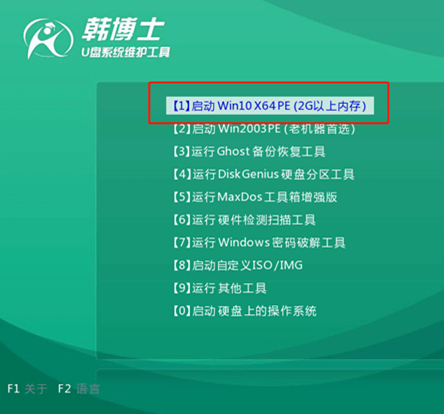
第二步
在打开的韩博士界面中选择U盘中的win7系统文件并开始“安装”系统。
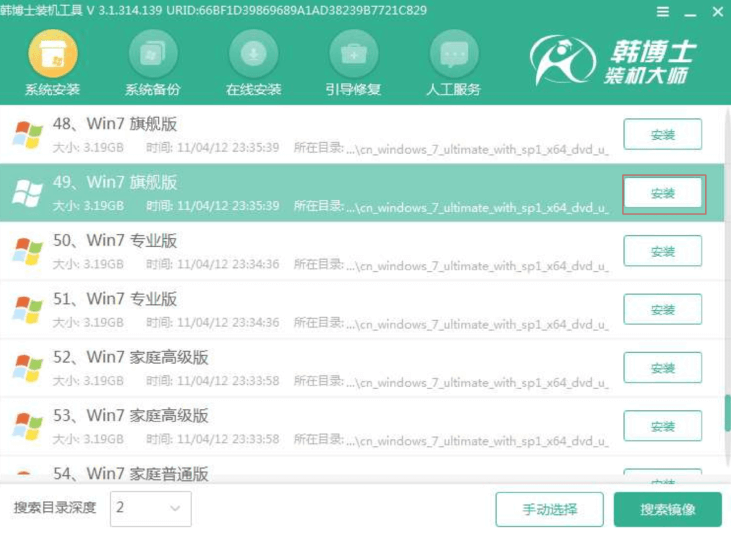
第三步
选择文件的安装位置后“开始安装”系统,韩博士开始自动安装win7系统,全程无需手动操作。
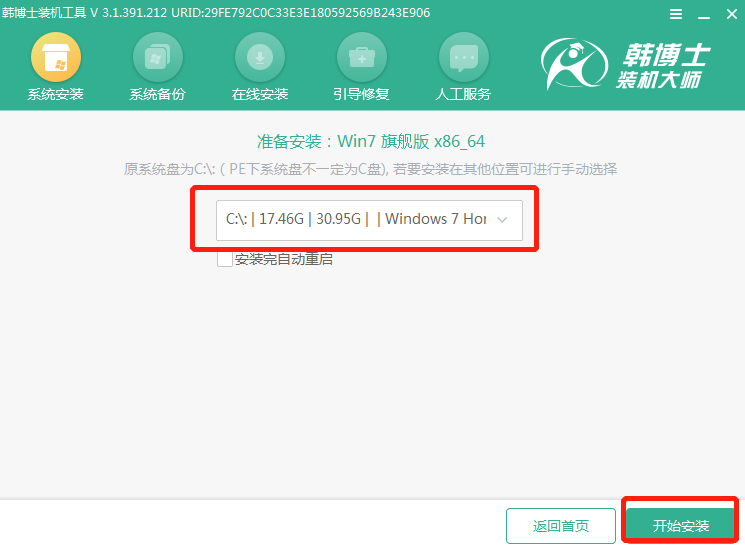
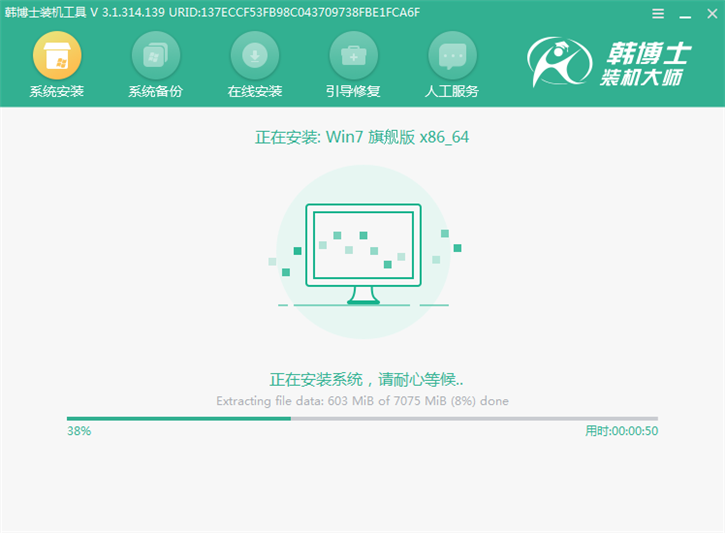
第五步
拔掉U盘后“立即重启”电脑,等系统部署安装完成时会进入win10桌面,U盘重装结束。
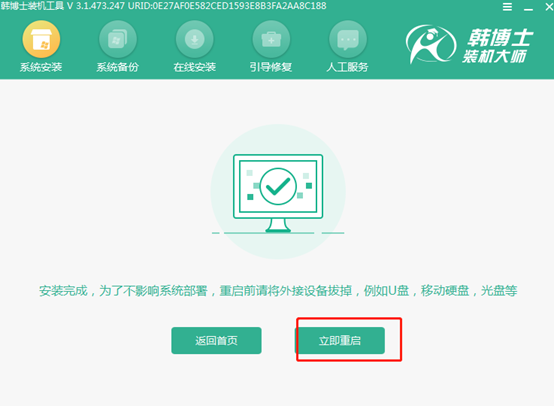
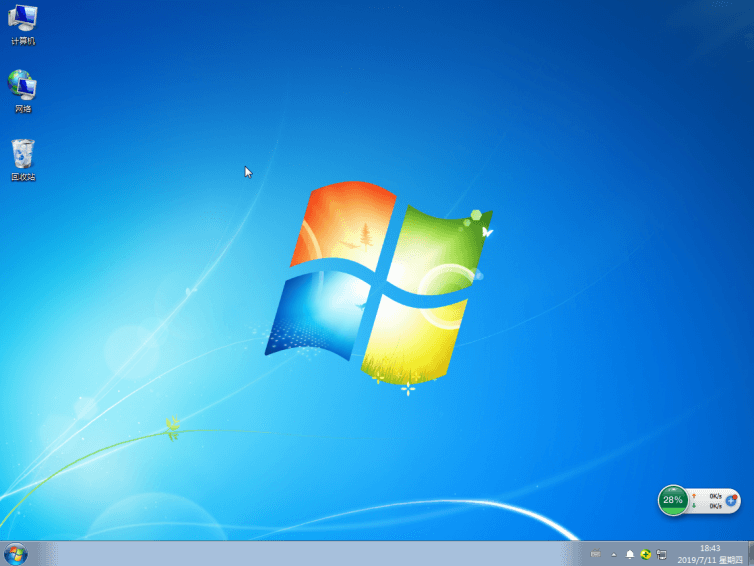
以上就是本次小编为大家带来的u盘怎么重装系统win7的详细教程,记得要先制作好一个U盘启动盘才可以进行重装系统。

